Mách bạn các bước sử dụng scanner khi cài đặt và sử dụng chúng trên Ubuntu, cùng cách xử lý các scanner chưa được Ubuntu hỗ trợ.
Kiểm tra scanner
Muốn xác định scanner có được Ubuntu hỗ trợ hay chưa, bạn thực hiện theo một trong ba cách:
Cách 1. Cắm dây cáp nối thiết bị vào máy tính, thường là cổng USB. Sau đó, chạy chương trình scan trên Ubuntu có tên XSane.
Nếu màn hình chính của XSane xuất hiện mà không có thông báo lỗi, máy scan của bạn đã được Ubuntu hỗ trợ. Khi đó, bạn đến ngay phần 2 để bắt đầu sử dụng máy scan.
Ngược lại, nếu có thông báo lỗi, thường là “No devices available” thì bạn cần đến phần 3 để tiến hành các bước cài đặt driver.
Cách 2. Một cách khác, rõ ràng hơn, bạn truy cập vào địa chỉ https://wiki.ubuntu.com/HardwareSupportComponentsScanners, chọn nhà sản xuất thiết bị tương ứng như Canon, Dell, HP..., sau đó kích vào liên kết tương ứng để tìm xem thiết bị scanner của mình có thuộc vào danh sách được Ubuntu hỗ trợ sẵn hay không. Nếu có, bạn đến ngay phần 2 để bắt đầu với máy scan của mình.
Cách 3. Nếu máy scan của bạn không có trong danh sách được Ubuntu hỗ trợ, bạn truy cập vào địa chỉ www.sane-project.org/sane-backends.html để xem danh sách các máy scan được SANE (Scanner Access Now Easy) hỗ trợ. SANE là một dự án cung cấp hầu hết các driver cho thiết bị scanner trên Ubuntu.
Nếu thiết bị của bạn thuộc danh sách này, bạn cần cài đặt driver như sau:
+ Cập nhật danh sách phần mềm hệ thống: root@hdhhac-desktop:~# apt-get update
+ Cài đặt thư viện libsane-extras bằng cách sử dụng chương trình Synaptic, hoặc gõ lệnh sau:
root@hdhhac-desktop:~# apt-get install libsane-extras
Lệnh này sẽ cài đặt các driver dành cho máy scan được dự án SANE hỗ trợ.
+ Mở file /etc/sane.d/dll.conf để xem thiết bị scanner của mình đã có trong danh sách liệt kê hay chưa: root@hdhhac-desktop:~# vim /etc/sane.d/dll.conf
Nếu ngay trước dòng tương ứng với tên máy scan của mình có dấu chú thích (#), bạn cần xóa dấu này đi để kích hoạt driver tương ứng với thiết bị của mình.
+ Đến đây, bạn mở chương trình XSane và bắt đầu sử dụng máy scan với driver vừa được cài đặt.
Sử dụng máy scan
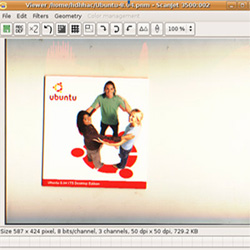 Bạn cần sử dụng phần mềm tương tác với máy scan để có được các hình ảnh như mong muốn. Trên Ubuntu, mọi người thường sử dụng XSane để phục vụ cho mục đích này. Phần mềm này sử dụng SANE-library để giao tiếp với các máy scan. Tuy có hỗ trợ camera và các thiết bị video với những tác vụ cơ bản, nhưng XSane được thiết kế với mục đích chính là dành cho máy scan.
Bạn cần sử dụng phần mềm tương tác với máy scan để có được các hình ảnh như mong muốn. Trên Ubuntu, mọi người thường sử dụng XSane để phục vụ cho mục đích này. Phần mềm này sử dụng SANE-library để giao tiếp với các máy scan. Tuy có hỗ trợ camera và các thiết bị video với những tác vụ cơ bản, nhưng XSane được thiết kế với mục đích chính là dành cho máy scan.
Với XSane, bạn có thể dễ dàng sao chép các trang văn bản, sau đó lưu trữ dưới dạng hình ảnh và thực hiện các thao tác fax hoặc chuyển qua email. Bạn có thể sử dụng XSane để lưu trữ hình ảnh thu được ở dạng multi-page documents chứ không chỉ là những hình ảnh riêng biệt. Cần đến với website http://XSane.org để tham khảo đầy đủ thông tin về chương trình hỗ trợ scan hữu ích này.
Để scan một trang tài liệu, bạn tiến hành các bước như sau:
1. Đặt trang tài liệu vào trong máy scan.
2. Khởi chạy XSane bằng cách vào menu Applications -> Graphics -> XSane Image Scanner. Bạn cũng có thể bấm vào nút Scan ngay trên máy scan để thực hiện thao tác này.
3. Trên cửa sổ chính của XSane, bạn bấm nút Scan để thực hiện thao tác quét trang tài liệu của mình. Khi tiến trình scan kết thúc, bạn sẽ nhận được kết quả ngay trên cửa sổ Viewer của XSane. Tại đây, bạn lưu ảnh từ menu File -> Save image dưới một trong các định dạng như JPEG, PDF, PNG, PNM...; hoặc thực hiện một vài thao tác xử lý như thay đổi kích thước của ảnh, thay đổi chiều hiển thị của ảnh...
Sử dụng máy scan trên Ubuntu 8.04 LTS Desktop
3.656
0 Bình luận
Sắp xếp theo
Xóa Đăng nhập để Gửi
Có thể bạn quan tâm
-

Rò rỉ ảnh thiết kế của Galaxy Note 5
-

Lộ phác thảo OnePlus 2 với camera kép phía sau
-

Microsoft sẽ hoàn thiện Windows 10 ngay trong tuần này
-

Chiêm ngưỡng các trung tâm dữ liệu hoành tráng của Google
-

Bphone có bản cập nhật phần mềm đầu tiên, cải thiện camera
-

Những thiết bị Android lạ lùng nhất làng công nghệ
 Công nghệ
Công nghệ  Windows
Windows  iPhone
iPhone  Android
Android  Học CNTT
Học CNTT  Download
Download  Tiện ích
Tiện ích  Khoa học
Khoa học  Game
Game  Làng CN
Làng CN  Ứng dụng
Ứng dụng 







 Linux
Linux  Đồng hồ thông minh
Đồng hồ thông minh  Chụp ảnh - Quay phim
Chụp ảnh - Quay phim  macOS
macOS  Phần cứng
Phần cứng  Thủ thuật SEO
Thủ thuật SEO  Kiến thức cơ bản
Kiến thức cơ bản  Dịch vụ ngân hàng
Dịch vụ ngân hàng  Lập trình
Lập trình  Dịch vụ nhà mạng
Dịch vụ nhà mạng  Dịch vụ công trực tuyến
Dịch vụ công trực tuyến  Nhà thông minh
Nhà thông minh  Quiz công nghệ
Quiz công nghệ  Microsoft Word 2016
Microsoft Word 2016  Microsoft Word 2013
Microsoft Word 2013  Microsoft Word 2007
Microsoft Word 2007  Microsoft Excel 2019
Microsoft Excel 2019  Microsoft Excel 2016
Microsoft Excel 2016  Microsoft PowerPoint 2019
Microsoft PowerPoint 2019  Google Sheets - Trang tính
Google Sheets - Trang tính  Code mẫu
Code mẫu  Photoshop CS6
Photoshop CS6  Photoshop CS5
Photoshop CS5  Lập trình Scratch
Lập trình Scratch  Bootstrap
Bootstrap  Ứng dụng văn phòng
Ứng dụng văn phòng  Tải game
Tải game  Tiện ích hệ thống
Tiện ích hệ thống  Ảnh, đồ họa
Ảnh, đồ họa  Internet
Internet  Bảo mật, Antivirus
Bảo mật, Antivirus  Họp, học trực tuyến
Họp, học trực tuyến  Video, phim, nhạc
Video, phim, nhạc  Giao tiếp, liên lạc, hẹn hò
Giao tiếp, liên lạc, hẹn hò  Hỗ trợ học tập
Hỗ trợ học tập  Máy ảo
Máy ảo  Điện máy
Điện máy  Tủ lạnh
Tủ lạnh  Tivi
Tivi  Điều hòa
Điều hòa  Máy giặt
Máy giặt  Quạt các loại
Quạt các loại  Cuộc sống
Cuộc sống  Kỹ năng
Kỹ năng  Món ngon mỗi ngày
Món ngon mỗi ngày  Làm đẹp
Làm đẹp  Nuôi dạy con
Nuôi dạy con  Chăm sóc Nhà cửa
Chăm sóc Nhà cửa  Du lịch
Du lịch  Halloween
Halloween  Mẹo vặt
Mẹo vặt  Giáng sinh - Noel
Giáng sinh - Noel  Quà tặng
Quà tặng  Giải trí
Giải trí  Là gì?
Là gì?  Nhà đẹp
Nhà đẹp  TOP
TOP  Ô tô, Xe máy
Ô tô, Xe máy  Giấy phép lái xe
Giấy phép lái xe  Tấn công mạng
Tấn công mạng  Chuyện công nghệ
Chuyện công nghệ  Công nghệ mới
Công nghệ mới  Trí tuệ nhân tạo (AI)
Trí tuệ nhân tạo (AI)  Anh tài công nghệ
Anh tài công nghệ  Bình luận công nghệ
Bình luận công nghệ